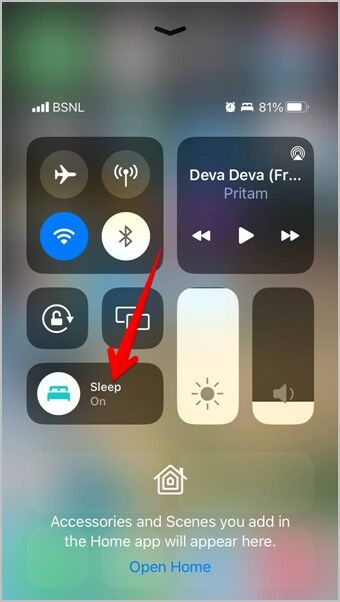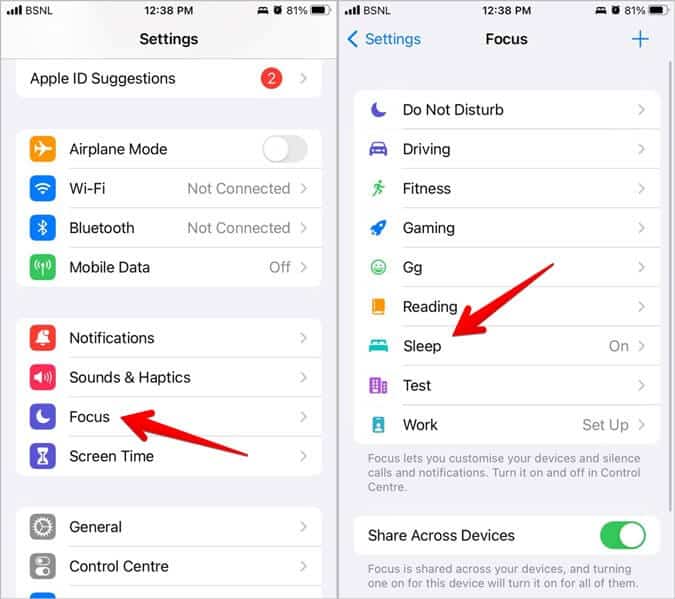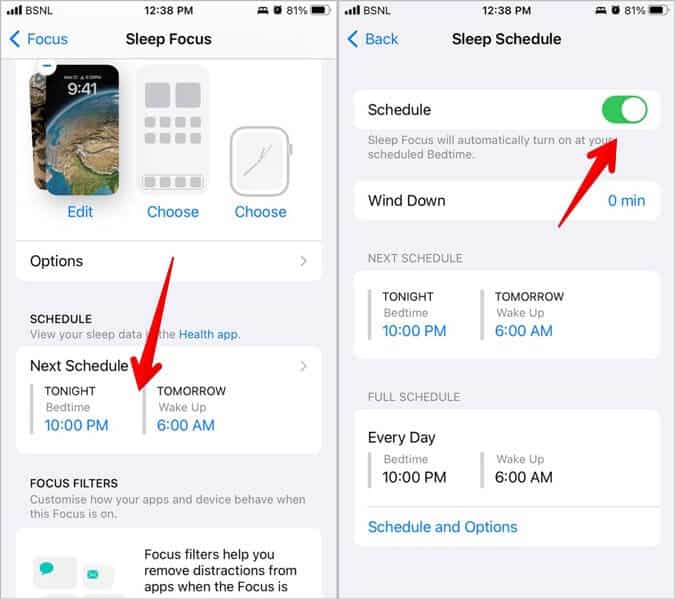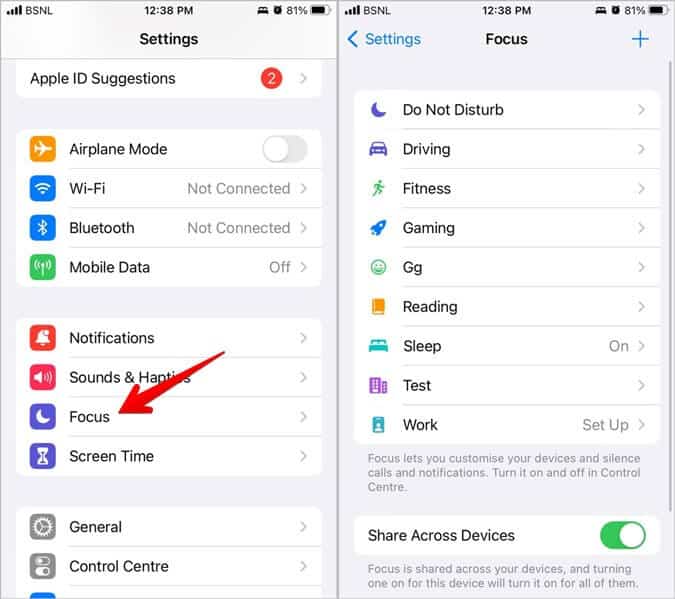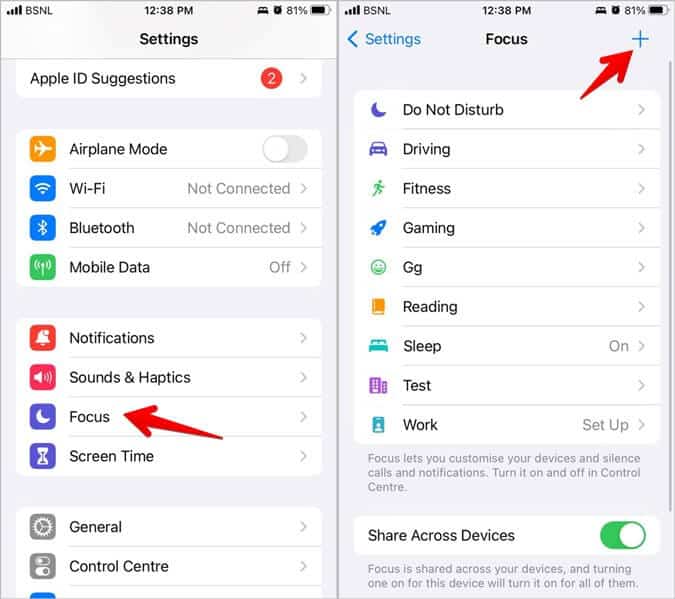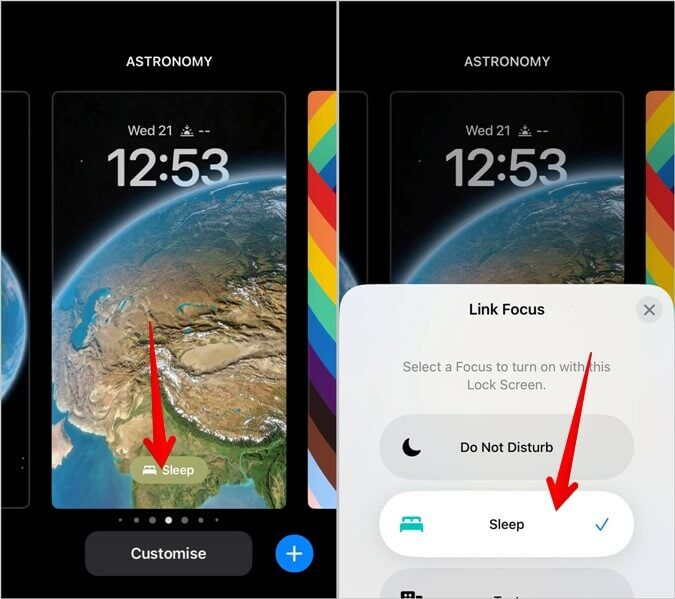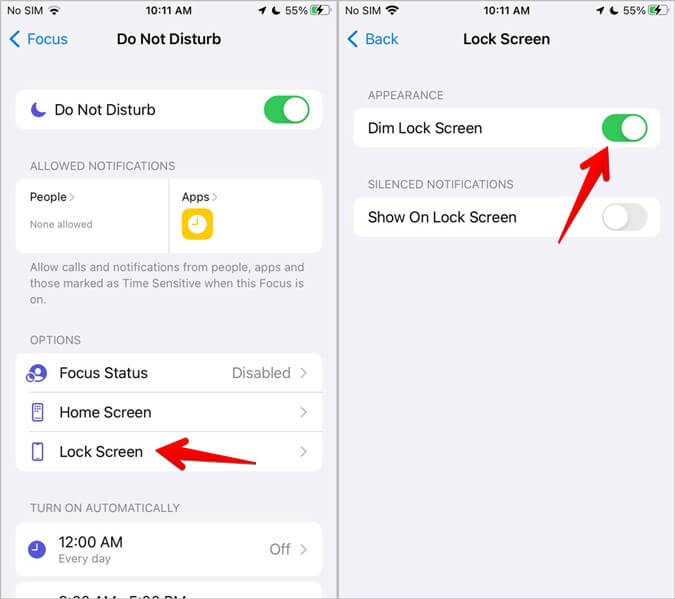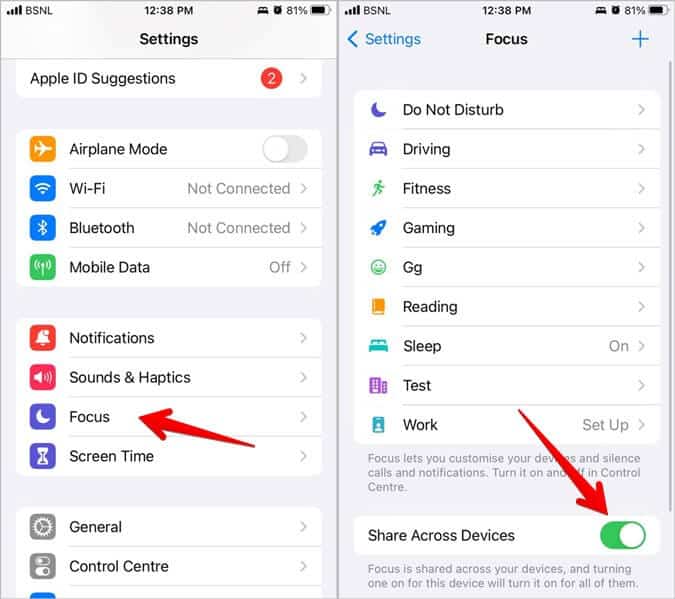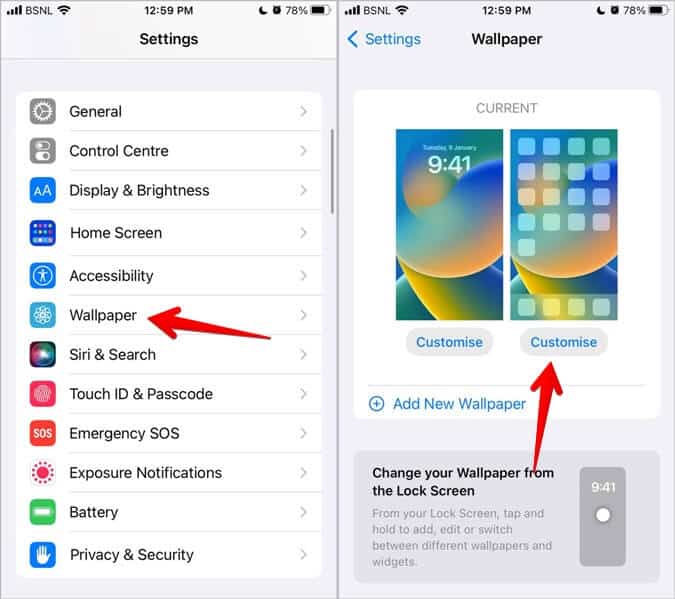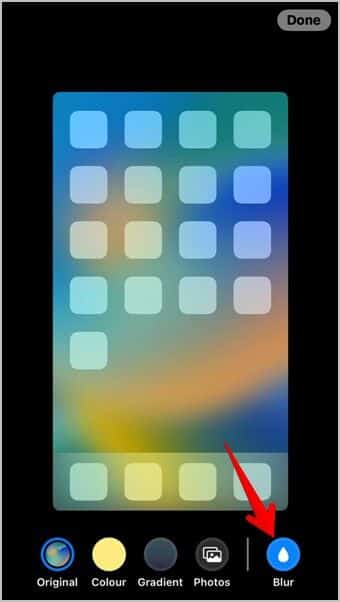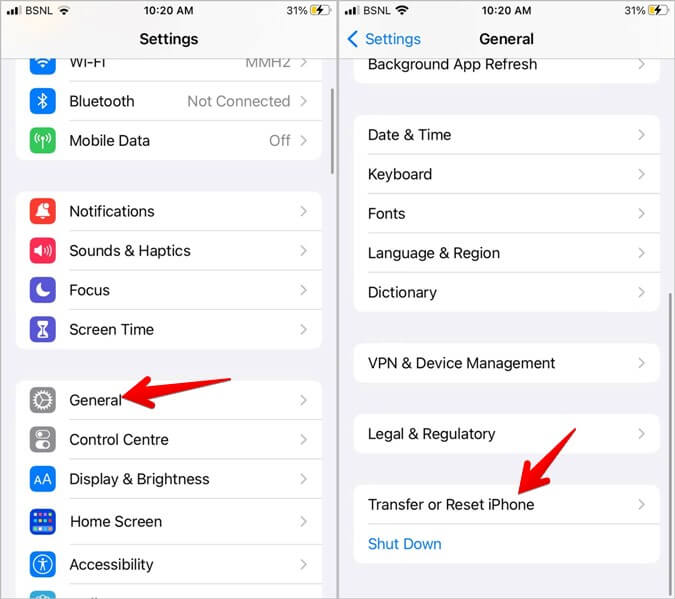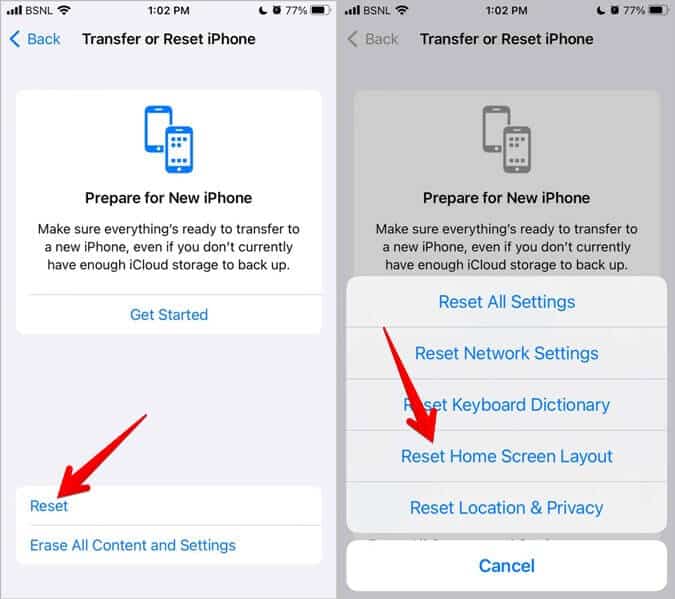Top 8 des correctifs pour l'arrière-plan flou sur l'écran de verrouillage ou l'écran d'accueil de l'iPhone
« Pourquoi l'arrière-plan de mon iPhone apparaît-il flou ? » Est-ce la question qui vous a amené ici ? Eh bien, le verrouillage de l'iPhone ou le fond d'écran de l'écran d'accueil peuvent être flous pour de nombreuses raisons telles que les modes de mise au point, les outils, la fonction de gradation du fond d'écran, les bugs ou le fond d'écran de mauvaise qualité. Vérifions les raisons en détail et sachons comment réparer l'écran de verrouillage et l'arrière-plan de l'écran d'accueil sur iPhone.
1. Redémarrez le téléphone
Avant de passer à d'autres correctifs, redémarrez simplement votre iPhone. Si l'arrière-plan de votre iPhone semble flou en raison d'un bogue temporaire, le redémarrage devrait le résoudre. Pour redémarrer l'iPhone, éteignez-le puis rallumez-le.
2. Désactiver la mise au point pendant le sommeil
Dans iOS 15, Apple a introduit divers modes de mise au point qui vous permettent de désactiver les notifications sur votre iPhone de différentes manières. L'un des modes de mise au point est le mode veille, également appelé mode heure du coucher. Lorsque Sleep Focus est activé, l'écran de verrouillage devient automatiquement flou. Ceci est fait pour éviter les distractions la nuit afin que vous puissiez dormir paisiblement. Malheureusement, il n'y a aucun moyen de désactiver la gradation de l'écran de verrouillage pour Sleep Focus.
Vous devrez essayer les autres solutions mentionnées ci-dessous pour vous débarrasser de l'arrière-plan flou de l'écran de verrouillage.
Désactiver le mode veille
Pour commencer, vous pouvez désactiver Sleep Focus. Alors, ouvrez le Centre de contrôle sur votre iPhone et appuyez sur la carte Sleep Focus pour l'éteindre. Vérifiez d'autres façons Pour désactiver la mise au point sur l'iPhone.
Désactiver la programmation du mode veille
vas au Paramètres > Mise au point > Veille.
Faites défiler vers le bas et appuyez sur n'importe quel programme actif sous Chronologie. Désactivez-le sur l'écran suivant.
Passer à un autre profil de mise au point
Vous pouvez également utiliser différentes bobines de mise au point comme Ne pas déranger, Lire, etc. Pour modifier le mode de mise au point, accédez à Paramètres > Mise au point. Sélectionnez un autre profil de mise au point.
Créez votre propre fichier de mise au point
Vous pouvez également créer votre propre profil de mise au point personnalisé dans lequel vous pouvez définir toutes les conditions pour correspondre au mode Sleep Focus, mais sans assombrir l'arrière-plan de l'écran de verrouillage. Pour créer un nouveau profil de mise au point, appuyez sur l'icône (+) Ajouter en haut sous Paramètres > Mise au point et suivez les instructions à l'écran.
Dissocier le focus de sommeil de l'écran de verrouillage
Dans iOS 16, vous pouvez lier le mode de mise au point à l'écran de verrouillage. Assurez-vous donc que la mise au point du sommeil n'est pas liée à l'écran de verrouillage actuel, sinon elle apparaîtra floue. Pour ce faire, balayez vers le bas depuis le bord supérieur pour ouvrir le panneau de notification. Touchez et maintenez n'importe où sur l'écran jusqu'à ce que les options de personnalisation de l'écran de verrouillage apparaissent. Appuyez sur le mode veille en bas. Ensuite, appuyez à nouveau sur le focus du sommeil pour le séparer de l'écran de verrouillage.
Conseil de pro : vous pouvez également accéder à Paramètres > Mise au point > Veille. Appuyez sur Modifier en bas de l'écran de verrouillage dans la section Personnaliser les écrans. Ensuite, désélectionnez les fonds d'écran de l'écran de verrouillage pour dissocier le focus de sommeil d'eux. Cliquez sur le bouton Terminé en haut.
3. Désactivez la fonction d'écran de verrouillage sombre dans iOS 15
Sleep Focus assombrit également automatiquement le fond d'écran de l'écran de verrouillage sur iOS 15. Cependant, iOS 15 a également donné à l'utilisateur la possibilité d'assombrir l'arrière-plan de l'écran de verrouillage pour d'autres modes de mise au point en plus d'utiliser la fonction de verrouillage de l'écran sombre. Ainsi, si la fonction d'écran de verrouillage sombre est activée pour n'importe quel mode de mise au point actif, l'écran de verrouillage de votre iPhone apparaîtra sombre et flou.
Pour corriger un fond d'écran flou sur l'écran de verrouillage, procédez comme suit :
1. vas au Paramètres > Mise au point. Cliquez sur le fichier de focus actif.
2. Clique sur "verrouillage de l'écran" Et désactivez la bascule à côté de l'écran de verrouillage sombre. Maintenant, le fond d'écran de votre écran de verrouillage apparaîtra comme un fond d'écran normal. Veuillez noter que vous ne verrez pas cette fonctionnalité dans Sleep Focus.
Remarque : Cette fonctionnalité n'est pas disponible dans iOS 16.
4. Désactivez "Partager la mise au point sur tous les appareils"
Vous pouvez partager des profils de mise au point sur différents appareils Apple. Ainsi, si Sleep Focus ou tout autre focus (dans iOS 15) est activé sur l'un de vos appareils, le même focus sera activé sur d'autres appareils, ce qui peut rendre flou l'écran de verrouillage de votre iPhone.
Par exemple, j'ai deux iPhones. L'un est iOS 15 et l'autre est iOS 16. Sur l'iPhone exécutant iOS 15, j'ai activé Ne pas déranger la mise au point et activé la fonction de verrouillage de l'écran dim. De plus, j'ai activé le partage de focus. En conséquence, votre autre iPhone exécutant iOS 16, Ne pas déranger activé, mais il a également assombri le fond d'écran de l'écran de verrouillage en raison de la fonction de verrouillage de l'écran sombre activée sur l'iPhone exécutant iOS 15. Donc, si vous possédez plusieurs appareils Apple, soyez prudent .
Pour éviter de tels incidents, désactivez simplement le partage de la mise au point sur tous les appareils. Pour cela, allez dans Paramètres > Focus. Faites défiler vers le bas et désactivez la bascule à côté de Partage entre appareils.
5. Rendre le widget actif plus petit
L'écran de verrouillage de l'iPhone peut apparaître flou si le widget L'application apparaît plus grand que d'habitude. Par exemple, si vous appuyez sur Spotify en train de lire l'album de couverture, cela agrandira le widget Spotify tout en brouillant l'arrière-plan de l'écran de verrouillage. La même chose peut arriver avec d'autres widgets. Pas besoin de vous inquiéter. Appuyez simplement sur n'importe quel espace vide de votre écran de verrouillage et cela ramènera le fond d'écran d'origine.
6. Utilisez une photo de bonne qualité
L'arrière-plan de l'écran de verrouillage peut apparaître flou si vous utilisez une photo de mauvaise qualité ou une photo de petite taille. Votre iPhone peut étirer l'image à une petite taille et ainsi la rendre floue. Téléchargez simplement des fonds d'écran de haute qualité pour votre iPhone.
Conseil de pro : si le fond d'écran de votre iPad semble flou, essayez de définir le fond d'écran en mode portrait au lieu de paysage.
7. Désactivez la fonction de flou d'arrière-plan pour l'écran d'accueil
iOS 16 permet aux utilisateurs d'iPhone de flouter le fond d'écran de leur écran d'accueil. Vous avez peut-être activé ce paramètre et c'est pourquoi le fond d'écran de l'écran d'accueil de votre iPhone apparaît flou.
Pour arrêter l'assombrissement du fond d'écran de l'écran d'accueil sur iPhone, procédez comme suit :
1. Aller à Paramètres > Arrière-plan.
2. Clique sur تخصيص sous le fond d'écran de l'écran principal.
3. Clique sur Option de flou Dans le coin inférieur droit pour l'éteindre. Ensuite, appuyez sur Terminé en haut pour enregistrer les modifications.
Conseil: découvrez comment Définissez différents fonds d'écran d'écran d'accueil et d'écran de verrouillage sur iPhone.
8. Réinitialiser la disposition de l'écran d'accueil
Si le fond d'écran de votre écran d'accueil reste flou, vous devrez réinitialiser l'écran d'accueil de votre iPhone. Cela réinitialisera toutes les modifications ou personnalisations que vous avez apportées à votre écran d'accueil.
Pour redémarrer Réglage de l'écran d'accueil Suivez ces étapes:
1. vas au Paramètres > Général > Transférer ou Réinitialiser l'iPhone.
2. Appuyez sur Réinitialiser et appuyez sur Réinitialiser la disposition de l'écran d'accueil.
Conseil de pro : vous pouvez également essayer de réinitialiser tous les paramètres de votre iPhone en sélectionnant Réinitialiser les paramètres à l'étape 2 ci-dessus.
Personnalisez votre iPhone
J'espère que vous avez pu résoudre le problème d'arrière-plan flou sur l'écran d'accueil et l'écran de verrouillage de votre iPhone. Une fois que tout est sur la bonne voie, découvrez comment personnaliser le centre de contrôle sur iPhone. Découvrez également les meilleurs packs d'icônes iOS. Vous devriez également jeter un œil à nos meilleures idées et astuces de personnalisation de l'écran d'accueil.